エクセルで、セルに入力してある特定の文字や数字を表示させたくないという事はないでしょうか。そのような場合「セルの書式設定」で文字を非表示にできます。もう1つ簡単な方法があります。文字の色の設定で文字を非表示にできます。この文字、数字を表示させたくない! 意外とあっさり、ここで紹介する方法で非表示にできます。

目次
「セルの書式設定」で文字を非表示にする
A列に「日付」B列には「D1」の基準日からA列の「日付」を差し引いた「日数」の数式が入力されています。「D1」の基準日は表示させたくないので非表示にしてみましょう。
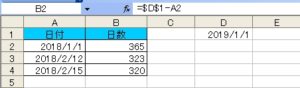
1.「D1」を選択します。
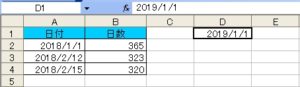
2.「ホーム」タブ→「数値]」グループのダイアログ ボックス起動ツール をクリックしましょう。
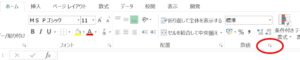
3.「セルの書式設定」ダイアログ ボックス→「表示形式」が開きます。右クリックでも「セルの書式設定(F)」→「表示形式」を開けます。ここで、次のように入力して「OK」ボタンをクリックしましょう。
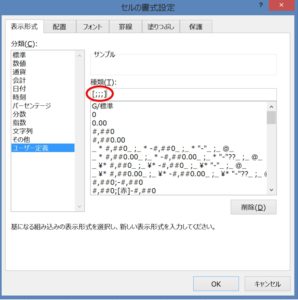
「分類」ボックス : ユーザ定義
「種類」ボックス : [;;;](セミコロンを3つ)入力
4.「D1」の文字は非表示になります。
セル内の文字色を白色にして非表示にする
文字の色をワークシートの色と同じ白色にして、セルの文字を非表示にする方法です。
1.「D1」の基準日を選択します。
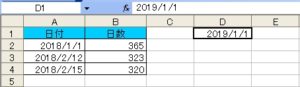
2.「ホーム」タブの「フォントの色」を選択します。「白、背景1」を選択しましょう。
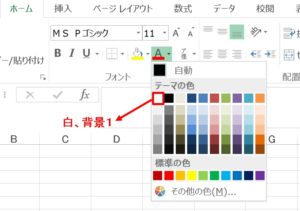
3.「D1」の文字がワークシートの色と同じになり、見た目上、非表示になります。右クリックでも「セルの書式設定(F)」を選択して文字の色を変更できます。「セルの書式設定」→「フォント」→「色」ボックス▼から色を選択しましょう。
非表示のセルの文字を表示する方法
1.非表示にした「D1」を選択します。
2.「ホーム」タブ→「数値]」グループのダイアログ ボックス起動ツール をクリックします。
3.「セルの書式設定」ダイアログ ボックス→「表示形式」が開きます。ここで、次のように入力して「OK」ボタンをクリックしましょう。

「セルの書式設定」→「表示形式」には「分類」ボックスの「ユーザ定義」「種類」ボックスに[;;;](セミコロンを3つ)が表示されています。D1は日付なので、日付で表示させましょう。
「分類」ボックス : 日付
「種類」ボックス : 2001/3/14
4.「2019/1/1」が表示されます。
特定の数字を表示させない方法
A列に「商品№」B列には「仕入数」D列には「在庫数」が入力されています。「仕入数」「在庫数」の「100」と「0」を非表示にしてみましょう。
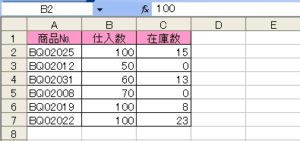
1.セル範囲「B2:C7」を選択します。
2.「ホーム」タブ→「数値]」グループのダイアログ ボックス起動ツール をクリックします。
3.「分類」ボックスから「ユーザ定義」を選択して、「種類」ボックスに【[=100]””;[=0]””;G/標準】と入力しましょう。
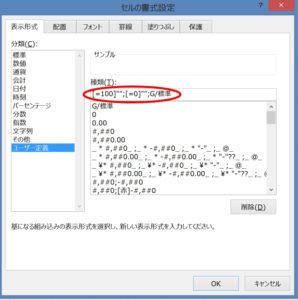
4.セル範囲「B2:C7」の数字「100」と「0」は非表示になりました!
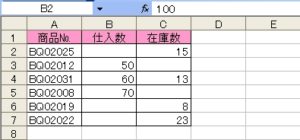
範囲を含む数字を表示させない方法
A列に「品名」B列には「仕入数」D列には「在庫数」が入力されています。「仕入数」「在庫数」の「>=100」「<10」を非表示にしてみましょう。
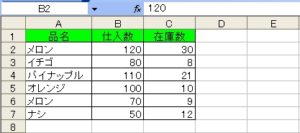
1.セル範囲「B2:C7」を選択します。
2.「ホーム」タブ→「数値]」グループのダイアログ ボックス起動ツール をクリックしましょう。
3.「分類」ボックスから「ユーザ定義」を選択します。「種類」ボックスに【[>=100]””;[<10]””;G/標準】と入力しましょう。
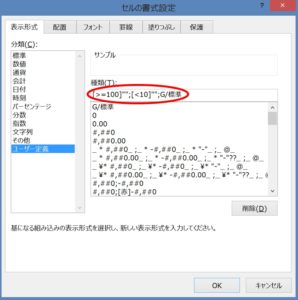
4.セル範囲「B2:C7」の数字「「>=100」と「<10」は非表示になりました!
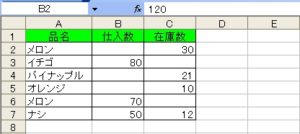

エクセル関数で特定の文字列を非表示にできます
ここでは「セルの書式設定」→「ユーザ定義」からセルの文字を非表示にしましたが、エクセルの関数を使って、セル内の文字列から特定の文字のみ非表示にできる方法もあります。
IF関数または、LEFT関数とLEN関数を組み合わせて非表示にします。この方法も覚えてくと便利で役立ちます。
こちらの記事もご覧ください。⇒エクセル関数で特定の文字列を抽出する方法!色々な文字列を抽出できます。























